Hur man konverterar handskrift till text med Samsung Notes

Om du letar efter ett uppfriskande alternativ till det traditionella tangentbordet på skärmen, erbjuder Samsung Galaxy S23 Ultra en utmärkt lösning. Med
PDF står för Portable Document Format som utvecklades av Adobe Systems för att upprätthålla ett konsekvent dokumentformat över olika plattformar.
Om du har använt Microsoft Word eller andra ordredigerare har du förmodligen insett att de flesta gånger, när ett dokument skickas från en dator till en annan, tenderar formateringen av dokumentet att förvrängas beroende på inställningarna för ordredigeraren. PDF ger ett sätt att säkert skicka filer utan att oroa dig för att formatet förvrängs när din chef eller klient öppnar dokumentet.
Google Dokument är ett kraftfullt verktyg från Google för att enkelt hantera alla dina dokument online. Den tillhandahåller rika funktioner som inkluderar samarbetsredigering av dokument, konvertering av word-dokument till PDF, konvertering av PDF till word-dokument – som vi kommer att fokusera på nedan och många andra. Det finns tillfällen då PDF-dokument skickas till dig och du behöver ändra innehållet i dokumentet, till exempel lägga till i en lista eller kanske redigera en faktura; och att bara lägga till kommentarer till dokumentet med din PDF-läsare ser inte professionellt ut.
Det är dags att inte oroa sig mer . Stegen nedan leder dig genom processen att konvertera dina PDF-filer till Google Dokument. Det är rakt fram och lätt att göra.
Google Docs har en inbyggd funktion som automatiskt konverterar dina PDF-filer till Google Docs-dokument när ett PDF-dokument laddas upp till Google Docs. Den stora fördelen med att använda Google Dokument är att det är kompatibelt med alla enheter. Allt du behöver är en webbläsare för att komma åt ditt Google Docs-konto online. Ditt Google Dokument-konto är detsamma som ditt Gmail-konto. Ett konto på Google är ett konto för alla Google-tjänster, från e-post till YouTube till Google Drive och Maps.
För att säkerställa bättre resultat när ditt PDF-dokument konverteras till Google Dokument, håll utkik efter följande:
Dokument bör orienteras normalt, i vanlig läsriktning. Den ska inte vridas åt höger eller vänster eller spegelvändas. Om det är roterat eller spegelvänt, rotera det till normal position innan du konverterar, annars kanske det konverterade Google-dokumentet inte är korrekt.
Det blir bra om bilderna i PDF-dokumentet är skarpa med bra kontrast. Om de är suddiga blir resultatet inte alltför bra.
Alla typsnitt stöds inte på Google Dokument, så ditt dokument kommer att bli bättre om PDF-filen är i Arial eller Times New Roman eller något av de vanliga typsnitten.
Om du inte redan är inloggad på ditt Google Dokument-konto klickar du här för att logga in. Fyll i dina Gmail-uppgifter och logga in.
Du måste nu ladda upp ditt PDF-dokument till Google Dokument. För att göra detta, klicka på filväljaren, som ser ut som en mapp, som visas i bilden nedan. Ett nytt fönster öppnas.
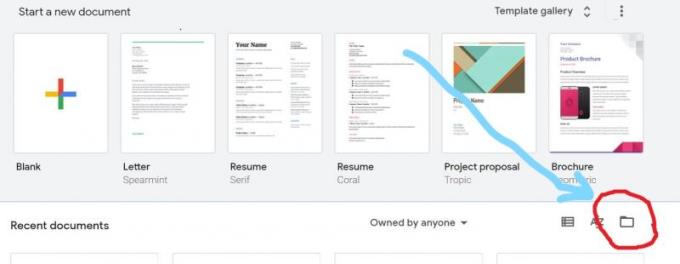
I det nya fönstret som öppnas väljer du Ladda upp.
Du kan antingen dra och släppa filen i fönstret eller klicka på "Välj en fil från din enhet" för att navigera till din filplats. Välj filen och klicka på Öppna.
Dokumentet laddas upp och öppnas som visas nedan. Överst på dokumentet klickar du på "Öppna med Google Dokument". PDF-dokumentet kommer sedan att konverteras och öppnas på en ny flik.
ja! Du har gjort det. Ditt dokument har nu konverterats till Google Dokument och kan redigeras som du vill. Du kan ändra format, infoga tabeller, anpassa och göra mycket mer.
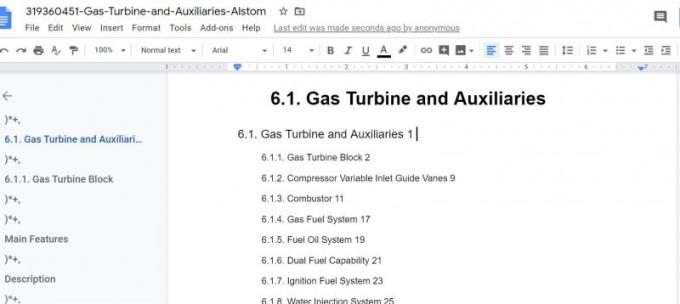
Du har nu lärt dig hur du konverterar ett PDF-dokument till ett Google-dokument. Det är lätt. Google Docs sparar dig stressen med att köpa eller installera ytterligare programvara för att konvertera PDF till Google Docs. Efter redigering kan du enkelt spara filen i valfritt dokumentformat, t.ex. PDF, txt, epub, rtf, Microsoft Word, HTML, zip. Gå helt enkelt till Arkiv-menyn och i rullgardinsmenyn, peka med markören på Ladda ner.
En flygblad dyker upp och väljer önskat dokumentformat. Ditt dokument kommer att laddas ner i det valda formatet till din dator.
Det bör noteras att att konvertera ett PDF-dokument till Google Dokument är en komplex process, och även om Google Docs alltid strävar efter att behålla PDF-dokumentets format, kan det ibland ske ändringar, särskilt om PDF-dokumentet innehåller tabeller, formulär, kryssrutor , och bilder. När PDF-filer konverteras till textfiler kan Google Dokument bara importera funktioner och kod som stöds.
Om din PDF-fil innehåller tabeller, bakgrundsbilder, formatering, teckensnitt eller andra funktioner som är kodade annorlunda än Dokument eller innehåller funktioner som för närvarande inte är tillgängliga i Dokument, kommer de inte att konverteras korrekt.
Om du letar efter ett uppfriskande alternativ till det traditionella tangentbordet på skärmen, erbjuder Samsung Galaxy S23 Ultra en utmärkt lösning. Med
Vi visar hur du ändrar markeringsfärgen för text och textfält i Adobe Reader med denna steg-för-steg guide.
För många användare bryter 24H2-uppdateringen auto HDR. Denna guide förklarar hur du kan åtgärda detta problem.
Lär dig hur du löser ett vanligt problem där skärmen blinkar i webbläsaren Google Chrome.
Undrar du hur du integrerar ChatGPT i Microsoft Word? Denna guide visar dig exakt hur du gör det med ChatGPT för Word-tillägget i 3 enkla steg.
Om LastPass misslyckas med att ansluta till sina servrar, rensa den lokala cacheminnet, uppdatera lösenordshanteraren och inaktivera dina webbläsartillägg.
Microsoft Teams stöder för närvarande inte casting av dina möten och samtal till din TV på ett inbyggt sätt. Men du kan använda en skärmspeglingsapp.
Referenser kan göra ditt dokument mycket mer användarvänligt, organiserat och tillgängligt. Denna guide lär dig hur du skapar referenser i Word.
I den här tutoren visar vi hur du ändrar standardzoominställningen i Adobe Reader.
Upptäck hur man fixar OneDrive felkod 0x8004de88 så att du kan få din molnlagring igång igen.






